Anleitungen zur Benutzung des digitalen Landschaftsrahmenplans
1. Gliederungsschema
2. Grundsätzlicher Aufbau der Benutzerführung
3. Besonderheiten der Internetversion
3.1 Abweichungen bei der Benutzerführung
3.2 Ladezeiten bei langsamer Netzverbindung
4. Benutzung der Sitemap
5. Hinweise zur Benutzung von Links
5.1 Querverweise (im gleichen Browserfenster)
5.2 Hintergrundinformationen (im neuen
Browserfenster)
6 Hinweise zur Kartenarbeit - Sensitive
Karten
7. Technische Hinweise, Hard- und Softwarevoraussetzungen
8. Browserspezifische Funktionen - Suchen - Drucken - Kopieren
Die vorliegende Aufbereitung des Landschaftsrahmenplans Nordhessen 2000 basiert - sowohl in der Internetversion, als auch der CD-ROM-Version - auf Standard-Internettechniken (HTML-Seitensprache) und ist deshalb grundsätzlich genauso (einfach) zu bedienen, wie andere Inhalte im Internet auch.
Dabei wurden zahlreiche Funktionen vorgesehen, die dem Benutzer die Recherche gegenüber der analogen, gedruckten Version erleichtern sollen. Dem geübten Internetbenutzer dürften diese Funktionen aus sich heraus verständlich sein, dem weniger Geübten sollen die folgenden Hinweise Hilfestellungen bei der Benutzung des insgesamt doch sehr komplexen Werks geben.
Die Inhalte erschließen sich dem Benutzer auf unterschiedliche
Weise, z.B. über die zentralen Karten "Zustand und Bestand"
und "Entwicklungskarte", über das Inhaltsverzeichnis des
Textbandes oder die Stichwortsuche. Eine zentrale Stellung innerhalb
der Benutzerführung nimmt die sogenannte "Sitemap" ein
(s.u., Ziffer 4). Die Sitemap gibt einen raschen Überblick über
sämtliche Inhalte des Landschaftsrahmenplans und ermöglicht
auf einfache Weise den unmittelbaren direkten Zugriff.
Die inhaltliche Gliederung der vorliegenden digitalen Version des Landschaftsrahmenplans folgt im wesentlichen der Gliederung der gedruckten Originalfassung und ist auch inhaltlich identisch. Die einzelnen Teile des Landschaftsrahmenplans wurden dabei aber teilweise neu gruppiert und um zusätzliche Funktionen (Stichwortverzeichnis) ergänzt, um den größtmöglichen Bedienungskomfort zu erzielen. Die folgende Gegenüberstellung zeigt den prinzipiellen Aufbau der gedruckten gegenüber der digitalen Version:
|
![]() 2.
Grundsätzlicher Aufbau der Benutzerführung
2.
Grundsätzlicher Aufbau der Benutzerführung
Dem in Ziffer 1 dargelegten Gliederungsschema folgt der grundsätzliche Aufbau der Benutzerführung.
Nach dem Starten der CD-ROM bzw. dem Aufruf über die Internetseiten des Regierungspräsidiums Kassel und dem (normalwerweise automatischen) Durchlaufen des Begrüßungsbildschirms erscheint die Startseite, die einen Überblick über die Abschnitte "Einführung", "Bestandsaufnahme", "Leitbild" und "Umsetzung" gibt (s. Abbildung). Beim Berühren der entsprechenden Titel mit der Maus werden kurze Erläuterungen zu den jeweilgen Inhalten angezeigt, beim Anklicken gelangen Sie zu den Inhalten des entsprechenden Abschnitts, den Sie auch jederzeit wechseln können.
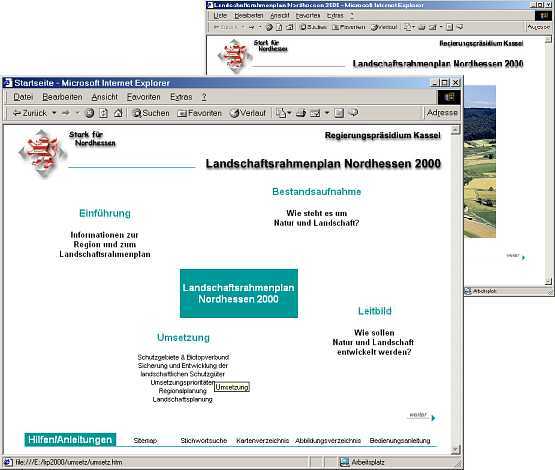
Ebenfalls bereits über die Startseite erreichen Sie die wichtigsten Hilfen, wie z.B. diese Bedienungsanleitung.
Beim Aufruf einer der Schalter erscheint der Standardbildschirm mit folgenden Elementen:
Der obere Navigationsrahmen enthält Schalter zum Wechseln zwischen den Abschnitten Einführung, Bestandsaufnahme, Leitbilder und Umsetzung sowie Schalter zum Aufruf des Abschnitts Hilfen. Zusätzlich ist hier der direkte Zugriff auf das Kartenverzeichnis, die Sitemap und zurück auf die Startseite verfügbar.
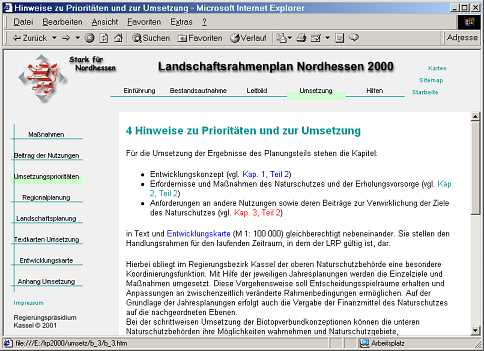 |
Der linke Navigationsrahmen erlaubt den Zugriff auf die einzelnen Kapitel entsprechend der Gliederung innerhalb des gerade aktiven Abschnitts. Die Schalter des aktiven Abschnitts (oberer Navigationsrahmen) sowie des aktiven Kapitels (linker Navigationsrahmen) sind farblich hervorgehoben.
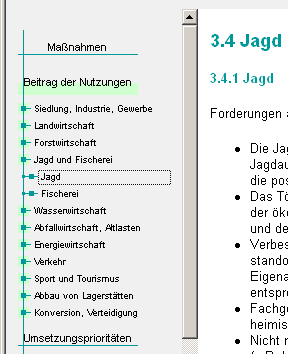 Soweit
Unterkapitel verfügbar sind, werden hierfür zusätzliche
Schalter aktiviert, die entsprechend der Gliederungsebenen der Originalversion
des Landschaftsrahmenplans eingerückt sind.
Soweit
Unterkapitel verfügbar sind, werden hierfür zusätzliche
Schalter aktiviert, die entsprechend der Gliederungsebenen der Originalversion
des Landschaftsrahmenplans eingerückt sind.
Am Ende jedes Einzeldokuments finden Sie Richtungspfeile, mit denen Sie im fortlaufenden Text vor und zurückblättern können oder zum Anfang des gerade aktiven Dokuments zurückgelangen. Der schnellste Weg zu einem bestimmten Kapitel führt über die "Sitemap".
![]()
![]()
![]()
![]()
![]()
![]() 3.
Besonderheiten der Internetversion
3.
Besonderheiten der Internetversion
Die digitale Version des Landschaftsrahmenplans ist sowohl auf CD-ROM, als auch auf den Internetseiten des Regierungspräsidiums Kassel verfügbar. Die folgenden Hinweise beziehen sich ausschließlich auf die Internetversion.
![]() 3.1
Abweichungen bei der Benutzerführung
3.1
Abweichungen bei der Benutzerführung
Die ersten Seiten des Landschaftsrahmenplans laufen innerhalb der Navigationsseiten des Regierungspräsidiums. Abweichend von der CD-Version finden sich deshalb die Schalter zu den einzelnen Kapiteln (linker Navigationsrahmen der CD-Version) am unteren Bildschirmrand (s. Abbildung). Beim weiteren Vertiefen der Inhalte wird der Seitenaufbau gegen den oben beschriebenen ausgetauscht, um den optimalen Zugriff auf alle Navigationselemente zu ermöglichen. Über den Schalter "Startseite" am oberen rechten Bildschirmrand können Sie jederzeit zum Bildschirmaufbau und damit zum vielfältigen Internetangebot des Regierungspräsidiums Kassel zurückkehren.
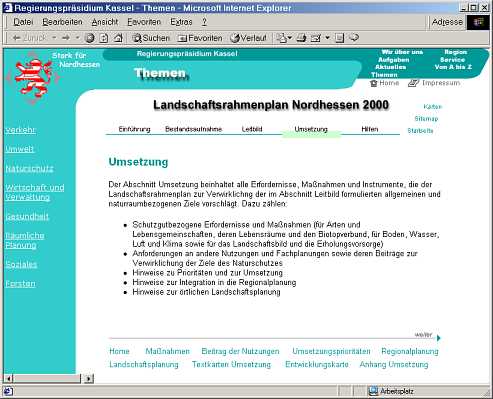 |
![]() 3.2
Ladezeiten bei langsamer Netzverbindung
3.2
Ladezeiten bei langsamer Netzverbindung
Der beträchtliche Umfang des Landschaftsrahmenplans (rund 500 Seiten Text mit zahlreichen Abbildungen und Tabellen) und insbesondere die darin enthaltenen Karten (weit über 100 qualitativ hochwertige Kartenausschnitte) bedeutet - trotz optimaler Bildaufbereitung und Komprimierungstechnik - zwangsläufig verhältnismäßg große Datenmengen und damit Ladezeiten. Für umfangreiche Recherchen empfiehlt es sich daher, die CD-Version oder leistungsfähige Netzverbindungen zu verwenden.
Die in der digitalen Version enthaltene Sitemap gibt einen kompakten und vollständigen Überblick über die Inhalte des gesamten Landschaftsrahmenplans. Sämtliche Einträge der Sitemap sind als Link ausgeführt, der Sie mit einem Mausklick an die gewünschte Textstelle führt.
Die Sitemap umfasst zunächst nur die ersten beiden Gliederungsebenen des Landschaftsrahmenplans (s. Abbildung), beim Berühren (nicht Anklicken!) speziell gekennzeichneter Schalter mit der Maus werden die darunter liegenden Gliederungsebenen aktiviert.
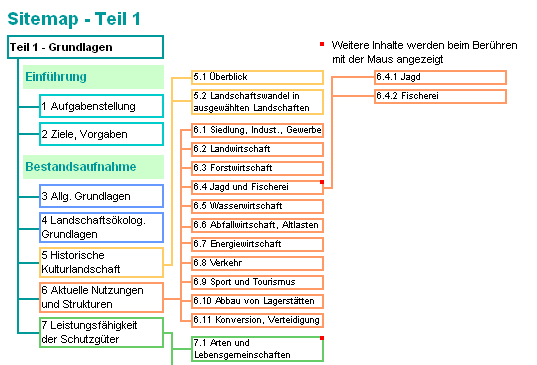 |
Die beiden Schalter "Alle Inhalte einblenden / ausblenden" am
unteren Rand aktivieren bzw. deaktivieren die gesamte Sitemap beim Berühren
mit der Maus.
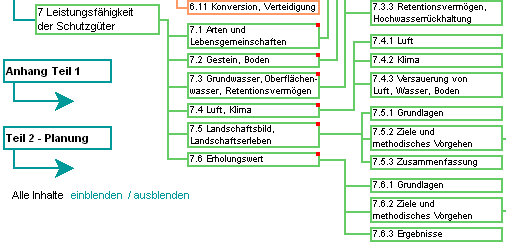
Die Sitemap ist aufgeteilt in zwei Bildschirme, getrennt für den Grundlagenteil (Teil 1) und den Planungsteil (Teil 2). Zwischen den beiden Bildschirmen können Sie jederzeit hin- und herschalten (s. Abbildung, "Teil 2 Planung").
![]() 5.
Hinweise zur Benutzung von Links
5.
Hinweise zur Benutzung von Links
Neben der in Ziffer 2, 3 und 4 beschriebenen Benutzerführung, die sich grundsätzlich am Gliederungsschema des Landschaftsrahmenplans orientiert und dabei ein komfortables "Surfen" durch das Gesamtwerk erlaubt, enthält die digitale Version des Landschaftsrahmenplans rund 5.000 weitere Links (automatisierte Verknüpfungen), die Ihnen die Benutzung erleichtern sollen. Diese unterteilen sich in
- Querverweise (im gleichen Browserfenster)
Dazu zählen automatisierte Verzeichnisse (Karten, Tabellen, Abbildungen, Stichwortverzeichnis) sowie Querverweise zwischen Textstellen - Hintergrundinformationen (im neuen Fenster)
Hierunter fallen automatisierte Querverweise zwischen Karten und korrespondierenden Textstellen ("sensitive Karten"). Teilweise werden auch einzelne Textpassagen durch Öffnen eines neuen Fensters erst benutzbar (z.B. komplexe Tabellen über mehrere Seiten hinweg).
Entsprechend dieser Unterteilung wurden technisch unterschiedliche Lösungen
notwendig, die auch unterschiedlich zu bedienen sind und im folgenden
näher erläutert werden.
![]() 5.1
Querverweise (im gleichen Browserfenster)
5.1
Querverweise (im gleichen Browserfenster)
Beim Aufruf eines Links wird der aufgerufene Inhalt in der Regel im gleichen Browserfenster geöffnet. Die Links im Text erkennen Sie an der Farbe:
- Blau für Links, denen Sie noch nicht gefolgt sind
- Türkis für Links, die auf bereits "benutzte", d.h. zuvor schon einmal aufgerufene und auf Ihrer Festplatte zwischengespeicherte Dateien zielen (einschließlich Links innerhalb der gerade aktiven Seite)
Browserabhängig wechseln Text-Links beim Überfahren mit der Maus nach Rot (Microsoft Internet Explorer)
|
Sind Sie einem Querverweis im Text gefolgt und wollen zum Ausgangsdokument zurückkehren, bestehen zwei Möglichkeiten:
- durch Klicken des "Zurück"-Schalters ihres Browsers gelangen Sie zum jeweils zuletzt angezeigten Dokument zurück, auch über mehrere Schritte hinweg (empfehlenswert, wenn Sie unmittelbar zurückkehren wollen).
- über den oberen
bzw. den linken Navigationsrahmen können Sie - dem Standard-Navigationsprinzip
folgend - das ursprüngliche Dokument neu aufrufen (empfehlenswert
bei längeren "Exkursionen").
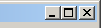
![]() 5.2
Hintergrundinformationen (im neuen Browserfenster)
5.2
Hintergrundinformationen (im neuen Browserfenster)
Die in den Text integrierten Karten (Textkarten), die großformatigen, zentralen Karten der Kartenbeilage (Karten "Zustand und Bewertung" und "Entwicklungskarte" im Originalmaßstab 1:100 000) sowie die - für die digitale Version neu aufbereitete - Karte 11: "Avifaunistisch wertvolle Bereiche" enthalten teilweise inhaltliche Bezüge, d.h. Querverweise in den Textteil, die ebenfalls automatisiert wurden (s. Ziffer 6) und - technisch sowie methodisch bedingt - ein neues Browserfenster öffnen. Gleiches gilt teilweise auch für komplexe Tabellen, die aus dem "normalen" Text heraus in einem neuen Browserfenster geöffnet werden müssen, um lesbar zu sein.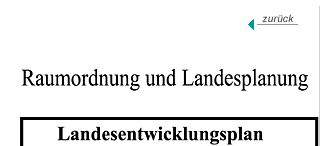
Die hierbei neu geöffneten Fenster können im Regelfall über einen Schalter "zurück" wieder verlassen werden.
In einigen Fällen war es technisch nicht möglich bzw. sinnvoll, einen Schalter zum unmittelbaren Schließen eines zusätzlichen Browserfensters vorzusehen (z.B. Querverweise aus der "Entwicklungskarte" in den Abschnitt "Beitrag der Nutzungen)".
In diesen Fällen können Sie entweder:
- das nicht mehr benötigte Fenster manuell schließen (z.B. über das Menü des Browsers: "Datei >> Schließen" oder den Schalter "X" in der rechten oberen Ecke des Browserfensters) oder
- im neuen Fenster "weiter surfen".
Ob ein neues Fenster geöffnet wurde, erkennen Sie im Zweifel durch
einen Blick auf Ihre "Task-Leiste" (Windows) sowie daran, ob
im neuen Fenster der Zurück-Schalter des Browsers verfügbar
ist.
![]() 6 Hinweise zur Kartenarbeit - Sensitive Karten
6 Hinweise zur Kartenarbeit - Sensitive Karten
Sämtliche Textkarten sind in verkleinerter Form in den fortlaufenden Text eingebunden. Beim Anklicken dieser Miniaturen wird ein neues Fenster mit einer vergrößerten Version der jeweiligen Karte geöffnet.
Eine Reihe von Karten (z.T. auch Kartenlegenden) enthalten konkrete Verweise auf korrespondierende Textstellen. Um die Arbeit mit diesen Karten zu erleichtern, wurden diese Bezüge aufgegriffen und automatisiert. Entsprechende Hinweise finden sich auf den betreffenden Karten. Dabei wird in einfachen Fällen die betreffende Textpassage (z.B. eine Tabelle) aufgerufen. Verweisen die Querbezüge auf komplexe Textpassagen (z.B. in verschiedene Kapitel verteilte Inhalte oder sehr komplexe Tabellen) wird die entsprechende Textstelle punktgenau angesteuert. Dies betrifft v.a. die zentralen Karten Zustand und Bewertung sowie die Entwicklungskarte, die Karte Avifaunistisch wertvolle Bereiche und einzelne Textkarten.
Bei diesen Karten besteht zudem die Möglichkeit, die Kartenlegende gesondert aufzurufen und bei Bedarf als Lesehilfe auszudrucken.
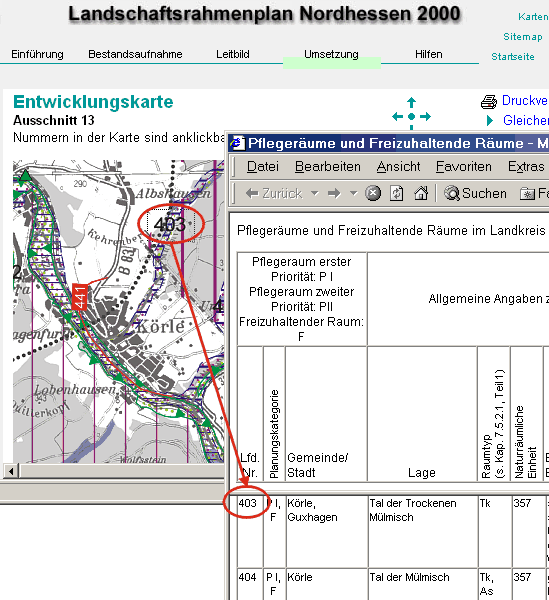
![]() 7.
Technische Hinweise, Hard- und Softwarevoraussetzungen
7.
Technische Hinweise, Hard- und Softwarevoraussetzungen
Das vorliegende Projekt wurde entwickelt und optimiert für
- eine Bildschirmauflösung von mindestens 800 x 600 Bildpunkten (Standard bei 15-Zoll-Bildschirmen)
- eine Farbtiefe von mindestens 64.000 Farben (16 bit Farbtiefe)
- mindestens 16 MB freien Arbeitsspeicher (64 MB empfohlen)
- Windows ab Version 95 (auch lauffähig unter Apple Macintosh und anderen Betriebssystemen, evtl. mit geringen Einschränkungen - abhängig vom verwendeten Browsertyp)
- Einsatz einer Browsersoftware der Version 4.x mit aktivierter Javascript-Funktionalität und der Fähigkeit, Frames (Mehrfenstertechnik) und CascadingStyleSheets (CSS) darzustellen (z.B. MS Internet Explorer ab Version 4.x oder Netscape Navigator Version 4.x).
Für Teile des Projekts (hochauflösende Kartenausschnitte) wird ein Anzeigeprogramm für das Adobe-PDF-Dateiformat benötigt, z.B. Adobe AcrobatReader, der frei über das Internet zu beziehen ist unter der Adresse: www.adobe.de/products/acrobat/readstep.html.
Die eingesetzten CascadingStyleSheets (CSS) gewährleisten eine größstmögliche Darstellungsgenauigkeit der verwendeten Schriften, werden aber von unterschiedlichen Browsertypen dennoch geringfügig anders interpretiert. Beste Darstellungsergebnisse, v.a. bei Einsatz des Netscape Navigators, erzielen Sie, wenn Sie Ihren Browser auf eine kleine Schriftgröße einstellen.
Den nutzbaren Bildschirmausschnitt können Sie durch Einstellungen
der Benutzeroberfläche des Browsers erheblich vergrößern,
z.B. durch Deaktivieren nicht benötigter Schaltflächen, Eingabefelder
für Internet-Adressen oder Informationsleisten. Entsprechende Einstellungen
des Browsers können (je nach Browsertyp) z.B. über die Menüleiste
unter "Extras" > "Internetoptionen", "Ansicht"
> "Optionen" oder unter "Bearbeiten" > "Einstellungen"
vorgenommen werden.
![]() 8. Browserspezifische Funktionen - Suchen - Drucken - Kopieren
8. Browserspezifische Funktionen - Suchen - Drucken - Kopieren
Das vorliegende Projekt ist mit Standard-Internetbrowsern zu betrachten, die jeweils softwarespezifische Funktionen aufweisen.
Für die Nutzung dieses Projektes sei auf folgende Möglichkeiten besonders hingewiesen, weitere, browserspezifische Funktionen können Sie in der Hilfefunktion der jeweiligen Browser-Software erfahren:
Suchfunktion: Über das Menü des Browsers (Bearbeiten >> aktuelle Seite durchsuchen bzw. aktuellen Frame durchsuchen) kann der jeweils aktive Inhalt nach beliebigen Begriffen durchsucht werden (bitte vorher mit der Maus irgendwo in das zu durchsuchende Inhaltsdokument klicken, um den betreffenden Frame zu aktivieren).
Druck- und Kopierfunktion: Für Ihren persönlichen Gebrauch können Sie aus diesem Projekt heraus Text- und Kartenausschnitte ausdrucken oder kopieren (selbstverständlich mit Quellenangabe und unter Beachtung der Rechte Dritter). Hierzu bestehen folgende Möglichkeiten:
- Bildschirmausdrucke aus dem Browser heraus können über
die Menüleiste (Schalter "Datei" bzw. "Rahmen"
> "Drucken") direkt an ihrem Arbeitsplatzdrucker ausgegeben
werden. Hierzu müssen Sie zuvor mit der Maus in das zu druckende
Teilfenster klicken (z.B. in den Text, in die Karte oder die Kartenlegende.
Näheres ggf. in der Hilfefunktion Ihres Browsers). Wollen Sie nur
einen bestimmten Teil des aktiven Dokuments drucken, markieren Sie den
betreffenden Ausschnitt und wählen Sie im Drucker-Dialogfenster
die Option "Markierung drucken".
Dieses Verfahren eignet sich für Textauszüge und Legenden, jedoch kaum für Karten, da diese unmaßstäblich (deutlich vergrößert und damit dem Maßstab nicht angenmessen), nur in Ausschnitten (Bildschirmbreite) und in eher mäßiger Qualität gedruckt werden. - Zentrale Karten dieses Projekts (Karte "Zustand und Bewertung", "Entwicklungskarte" und die Karte "Avifaunistische wertvolle Bereiche") wurden deshalb in Form von PDF-Dokumenten bereitgestellt, die eine weitgehend maßstabsgerechte Wiedergabe in DIN A4-Ausschnitten ermöglicht.
- Die übrigen Karten, insbesondere Textkarten, können durch Anklicken mit der rechten Maustaste (Kontextmenü) auf die Festplatte gespeichert und anschließend in andere Anwendungen eingebunden werden (z.B. Textverarbeitungs- oder Bildbearbeitungsprogramme). Auf diese Weise kann eine deutlich bessere Qualität und eine (annähernd) maßstäbliche Wiedergabe erzielt werden.
- Texte können mit der Maus am Bildschirm markiert, über die Windows-Zwischenablage kopiert (Tastenkombination Ctrl+C bzw. Strg+C) und in Textverarbeitungsprogramme eingefügt werden (Tastenkombination Ctrl+V bzw. Strg+C).

